目录
博客搭建之--Docker学习笔记
最近又有时间研究自己的博客了,作为一个DBA,对容器部署基本不感兴趣的,但是有一些应用,或者试验环境,用Docker搭建真的很方便,很容易维护,这不,要恶补补容器知识了,这里只记录下常用的运维语句吧,后面再研究怎么优化配置,打包自己镜像。
官方介绍:
Docker uses a client-server architecture. The Docker client talks to the Docker daemon, which does the heavy lifting of building, running, and distributing your Docker containers. The Docker client and daemon can run on the same system, or you can connect a Docker client to a remote Docker daemon. The Docker client and daemon communicate using a REST API, over UNIX sockets or a network interface. Another Docker client is Docker Compose, that lets you work with applications consisting of a set of containers.
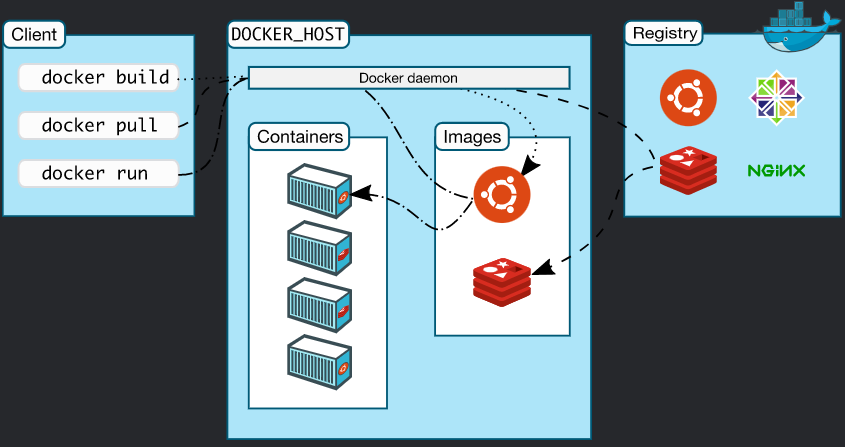
安装Docker
一键安装
curl -fsSL https://get.docker.com | bash -s docker --mirror Aliyun
yum方式
# 镜像源配置 sudo yum install -y yum-utils sudo yum-config-manager \ --add-repo \ https://download.docker.com/linux/centos/docker-ce.repo 国内:http://mirrors.aliyun.com/docker-ce/linux/centos/docker-ce.repo # 安装 sudo yum install docker-ce docker-ce-cli containerd.io docker-buildx-plugin docker-compose-plugin
配置镜像源(腾讯)
mkdir -p /etc/docker tee /etc/docker/daemon.json <<-'EOF' { "registry-mirrors": ["https://mirror.ccs.tencentyun.com"] } EOF
更换Docker存储卷位置
19.xx 之前
sudo vim /etc/docker/daemon.json { "registry-mirrors": ["https://hub.docker.com/"], "graph":"/app/docker", "live-restore": true }
19.xx 之后
sudo vim /etc/docker/daemon.json { "registry-mirrors": ["https://hub.docker.com/"], "data-root":"/app/docker", "live-restore": true }
启动
sudo systemctl start docker sudo systemctl daemon-reload sudo systemctl restart docker
设置开机自启动
sudo systemctl enable docker sudo systemctl start docker
查看docker内容器
sudo docker ps --format "table {{.ID}}\t{{.Names}}\t{{.Ports}}\t{{.Status}}"
查询镜像
sudo docker search mongo
查看镜像版本
curl https://registry.hub.docker.com/v1/repositories/${docker_img}/tags | python3 -m json.tool | more curl https://registry.hub.docker.com/v1/repositories/elasticsearch/tags| tr -d '[\[\]" ]' | tr '}' '\n'| awk -F: -v image='elasticsearch' '{if(NR!=NF && $3 != ""){printf("%s:%s\n",image,$3)}}'
查看版本/基本信息
sudo docker -v sudo docker info
拉取镜像
sudo docker pull apache/incubator-doris:build-env-1.2
查看已下载镜像
sudo docker images
删除镜像
sudo docker rmi apache/incubator-doris:build-env-1.2
查看容器
sudo docker container ls -all
查看容器运行状态,相当于top
sudo docker stats sudo docker top {id}
开启容器
sudo docker start doris-014
关闭容器
sudo docker stop doris-014
重启容器
sudo docker restart doris-014
删除容器
sudo docker rm doris-014
连接容器(正在运行)
sudo docker attach doris-014
连接容器(正在运行)
sudo docker exec -it 容器ID /bin/bash
退出(默认直接关闭)
sudo exit
删除所有容器
sudo docker rm $(docker ps -a -q)
删除所有镜像
sudo docker rmi $(docker images -q)
清理docker磁盘
sudo docker system prune -a
查看挂在目录
sudo docker volume ls sudo docker volume inspect
查看volumes目录大小
sudo du -sh /var/lib/docker/volumes/
清理volumes目录下不同的volume
sudo docker volume ls -f dangling=true | awk '{ print $2 }' | xargs docker volume rm
查看清理后的volumes目录大小
/var/lib/docker/tmp清理 有一次制作镜像,一口气后台制作8个镜像,结果,tmp目录瞬间涨到12G。虚机硬盘分配的空间不大,导致了磁盘爆满,还好能直接删除tmp目录下所有的文件目录。
容器清理
sudo docker ps --filter status=dead --filter status=exited -aq | xargs -r sudo docker rm -v
镜像清理
sudo docker images --no-trunc | grep '<none>' | awk '{ print $3 }' | xargs -r sudo docker rmi
查看所有docker存储卷
sudo docker system df sudo docker system prune sudo docker system prune -a
删除所有关闭的容器:
sudo docker ps -a | grep Exit | cut -d ' ' -f 1 | xargs docker rm
删除所有dangling镜像(即无tag的镜像):
sudo docker rmi $(docker images | grep "^<none>" | awk "{print $3}")
删除所有dangling数据卷(即无用的Volume):
sudo docker volume rm $(docker volume ls -qf dangling=true)
docker镜像自动更新
sudo docker pull containrrr/watchtower sudo docker run -d \ --name watchtower \ -v /var/run/docker.sock:/var/run/docker.sock \ containrrr/watchtower \ --cleanup \ --schedule "0 0 4 * * *" \ --include-restarting
查看docker日志
sudo docker logs --tail=1000 容器名称 sudo docker-compose -f docker-compose-app.yml logs -f sudo docker compose -f docker-compose.yml logs -f
启动镜像
sudo docker-compose up -d
关闭
sudo docker-compose down
本文作者:wangcw
本文链接:
版权声明:本博客所有文章除特别声明外,均采用 BY-NC-SA 许可协议。转载请注明出处!